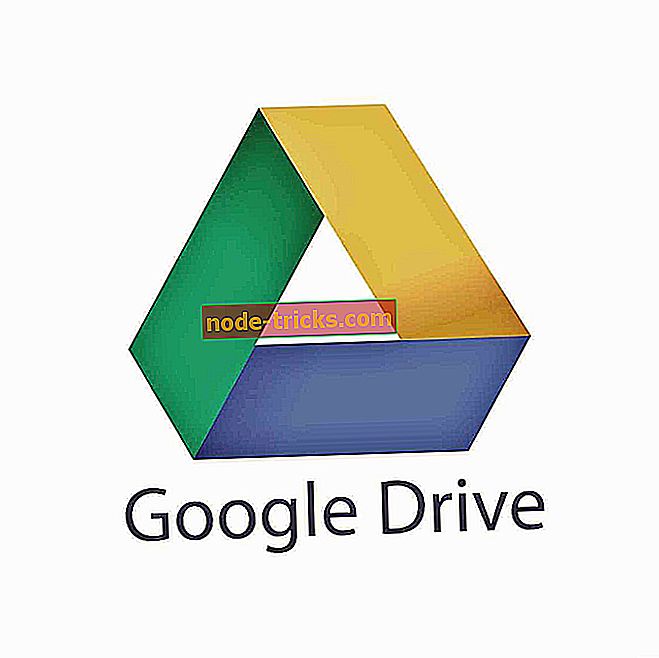Wscadminui.exe: Какво е това и как да го отстранявате
Файлът wscadminui.exe се доставя заедно с инсталационния пакет на Windows 10 и е друга супер важна част от центъра за защита на Windows.
Този файл, подобно на други изпълними файлове в Microsoft Windows, има няколко версии, включително 10.0.15063.0, 10.0.16199.1000 и 10.0.16299.15.
Сега, освен подобряването на усещането за потребителите на Windows 10 от приложението, файлът играе важна роля за стабилизиране на цялостното функциониране на вашата система.
Но файлът също е свързан с някои проблеми, като Wscadminui.exe - Грешка в лошото изображение , неправилен път на приложение, наред с други.
Ние ще разгледаме тези грешки, някои от които са накарали някои потребители да го променят за зловреден софтуер и как да ги поправят в тази статия.
Но преди това нека разгледаме основите.
Какво е това wscadminui.exe?
Първият файл се появи на сцената през юли 2015 г. с издаването на Windows 10.
Официално се описва като Windows център за сигурност повишени UI App, той е бил актуализиран няколко пъти, за да подобри ефективността си.
Трябва ли да деинсталирам wscadminui.exe?
Отговорът е голям не.
Първо, както споменах по-рано, приложението значително подобрява работата на операционната система Windows 10. Всъщност по-голямата част от вашия компютър няма да работи без изпълними файлове като wscadminui.exe.
Освен това, файлът е разработен от Microsoft, което означава, че е надежден.
Често срещани грешки на Escadminui.exe
Подобно на други .exe файлове, файлът е известен като предизвикващ различни грешки в Windows 10 машини. Ето някои от най-често срещаните проблеми с wscadminui.exe:
- Не може да се намери wscadminui.exe: Това може да означава, че файлът може би липсва в системния регистър.
- Wscadminui.exe - лошо Изображение: Грешката в изображението се случва, ако файлът е прекъснат или е повреден.
- Wscadminui.exe не е валидно Win32 приложение: Обикновено тази грешка възниква, когато Windows се опитва да изпълни изпълнимия файл само за да се провали, вероятно поради непълно изтегляне на файл.
- Faulting Application Path: wscadminui.exe: Това възниква понякога поради неправилно конфигуриране на RAM стикове или остарели драйвери за основен хардуер, като например дънната платка.
- Wscadminui.exe не се изпълнява: Приложението. можеше да бъде спряно от конфликтно приложение от трета страна.
- Windows не успя да стартира - wscadminui.exe: С това е възможно услугите, позволяващи на файла да изпълнява съответните задачи, да имат проблеми.
- Файлът wscadminui.exe липсва / е повреден: проблемът тук може да се тълкува като означава, че файлът е повреден или компрометиран от злонамерен софтуер.
- Грешка при стартиране на програмата: wscadminui.exe: В повечето случаи грешките при стартиране на програмата са резултат от липса на администраторски права, вирусна инфекция или проблеми със съвместимостта с Windows.
- Wscadminui.exe е срещнал проблем и трябва да се затвори: Този проблем има множество главни тригери сред тях за срив на програмата.
Как да поправите грешки на wscadminui.exe
Добрата новина е, че за много от тези въпроси съществуват заобикалящи мерки. Ето как да отстраните някои от гореспоменатите грешки:
- Сканирайте файла, за да видите дали е повреден
- Възстановете системата си в по-ранна работна държава
- Актуализиране на Windows
- Рестартирайте компютъра си
- Сканирайте компютъра си за вируси
- Спиране на Wscadminui.Exe от диспечера на задачите
Метод 1: Сканирайте файла, за да видите дали е повреден
Файлът wscadminui.exe може да откаже да работи ефективно, защото неговата инсталация е повредена.
Ето какво да направите:
- Кликнете върху стартовия бутон.
- Отворете командния ред, като въведете cmd.exe в показаното поле за търсене.
- Сега щракнете с десния бутон върху командния ред (admin).

- Кликнете върху да, ако и когато бъдете подканени (за да преминете към cmd).
- След това въведете sfc / scannow и натиснете enter.
- Инструментът ще инспектира цялата система, за да види дали е в ОК състояние. Изчакайте да приключи, след това рестартирайте компютъра.
Fix 2: Възстановете вашата система към по-ранна работна държава
Възстановяването на системата ви позволява да анулирате всички промени, които бихте могли да направите в Microsoft Windows, което е довело до проблеми с файла.
Отхвърлянето на тези промени би могло по този начин да помогне за трайно премахване на няколко wscadminui.exe проблеми:
стъпки:
- Кликнете върху Старт
- Напишете контролен панел (в диалоговия прозорец за търсене в стартовото меню). Натиснете enter .
- Кликнете върху контролния панел от резултатите.

- Сега въведете възстановяване в полето за търсене на контролния панел. Така се извеждат опциите за възстановяване на системата.

- Натиснете Отваряне на възстановяването на системата и щракнете върху Напред .

- Изберете последната актуализация, драйвер или приложение от изброените опции, след което щракнете върху Сканиране за засегнати програми .

- Показва се нов списък на елементите, които ще бъдат изтрити след премахването на текущата точка на възстановяване. Ако сте доволни от настоящия избор, щракнете върху Next ( Следващ), след което можете по подходящ начин да изберете по-стара точка за възстановяване.
- Следвайте останалите стъпки.
Fix 3: Актуализиране на Windows
Инсталирането на последните актуализации от Microsoft ви помага да запазите системата си от възникващи проблеми със сигурността, както и да поправите съществуващите проблеми във файлове, драйвери и други програми.
Можете да опитате да актуализирате системата си, като изтеглите и добавите най-новите актуализации, за да елиминирате някои от проблемите:
стъпки:
- Кликнете върху Старт .
- Въведете update в диалоговия прозорец за търсене (след това натиснете enter) .

- Изберете проверка за актуализации .

- Изберете Инсталиране на актуализации (ако има такива).
Fix 4: Рестартирайте компютъра си
Рестартирането на компютъра изчиства всички ненужни данни и програмни файлове, заемащи паметта и които могат да повлияят на вашата машина.
По тази причина рестартирането на компютъра може да разреши няколко грешки, свързани с wscadminui.exe.
Освен това е известно, че някои изпълними файлове на Window спират / сриват, когато системните ресурси като CPU са претоварени.
Този проблем отново се отстранява лесно, като рестартирате компютъра.
Fix 5: Сканирайте компютъра си за вируси
Зловредният код атакува компютъра в критични системни области, включително на места, където се намира файлът wscadminui.exe.
Това може да допринесе за някои от постоянните грешки, свързани с файла.
Решението тук е да стартирате антивирусната програма и да сканирате компютъра си за инфекция.
стъпки:
Стъпките зависят от софтуера за сигурност, който имате в компютъра. Можете да се обърнете към уебсайта на производителя на антивирусите, ако срещнете проблеми.
Fix 6: Спиране на Wscadminui.Exe от диспечера на задачите
Ако търсите бързо решение, използвайте диспечера на задачите, за да спрете файла. Това трябва поне временно да блокира процесите, свързани с приложението. и следователно някои от проблемите.
стъпки:
- Стартирайте диспечера на задачите в прозореца , натиснете бутоните CTRL + Alt + Del за достъп до диспечера на задачите.

- Отидете в „ Детайли“
- Намерете и щракнете върху файла Wscadminui.exe от маркирания списък.
- Щракнете с десния бутон върху него и изберете Крайна задача .
СВЪРЗАНИ ИСТОРИИ, КОИТО ТРЯБВА ДА ПРОВЕРЕТЕ:
- Impactor.exe Bad Image: Как да поправите тази грешка и да стартирате приложенията си
- Парола Заключване Exe файлове с помощта на този безплатен инструмент
- Как да поправим wmpnetwk.exe загуба на системни ресурси в Windows 7